金蝶 EAS WebService 发布过程原创
2人赞赏了该文章
515次浏览
编辑于2020年11月24日 08:28:48
金蝶 EAS WebService 发布过程
1. 打开BOS开发工具–>右上角切换:金蝶BOS设计开发工具
(1)左边目录右键新建 功能,点开 功能 方法列表点击 增加 方法;
(2)右键 功能,点击 发布WebService ,(注意看图)

2. 发布WebService,选择发布的 方法 和 路径, (注意看图)

3. 发布完后,你的路径下会出现 下图 两样东西 ,(注意看图)
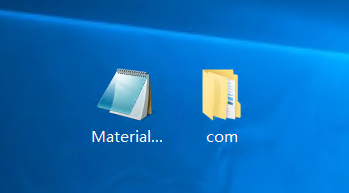
4. 打开上图的文件夹,将里面的 .java文件 放入对应的包下,注意路径和包一定要一致 (注意看图)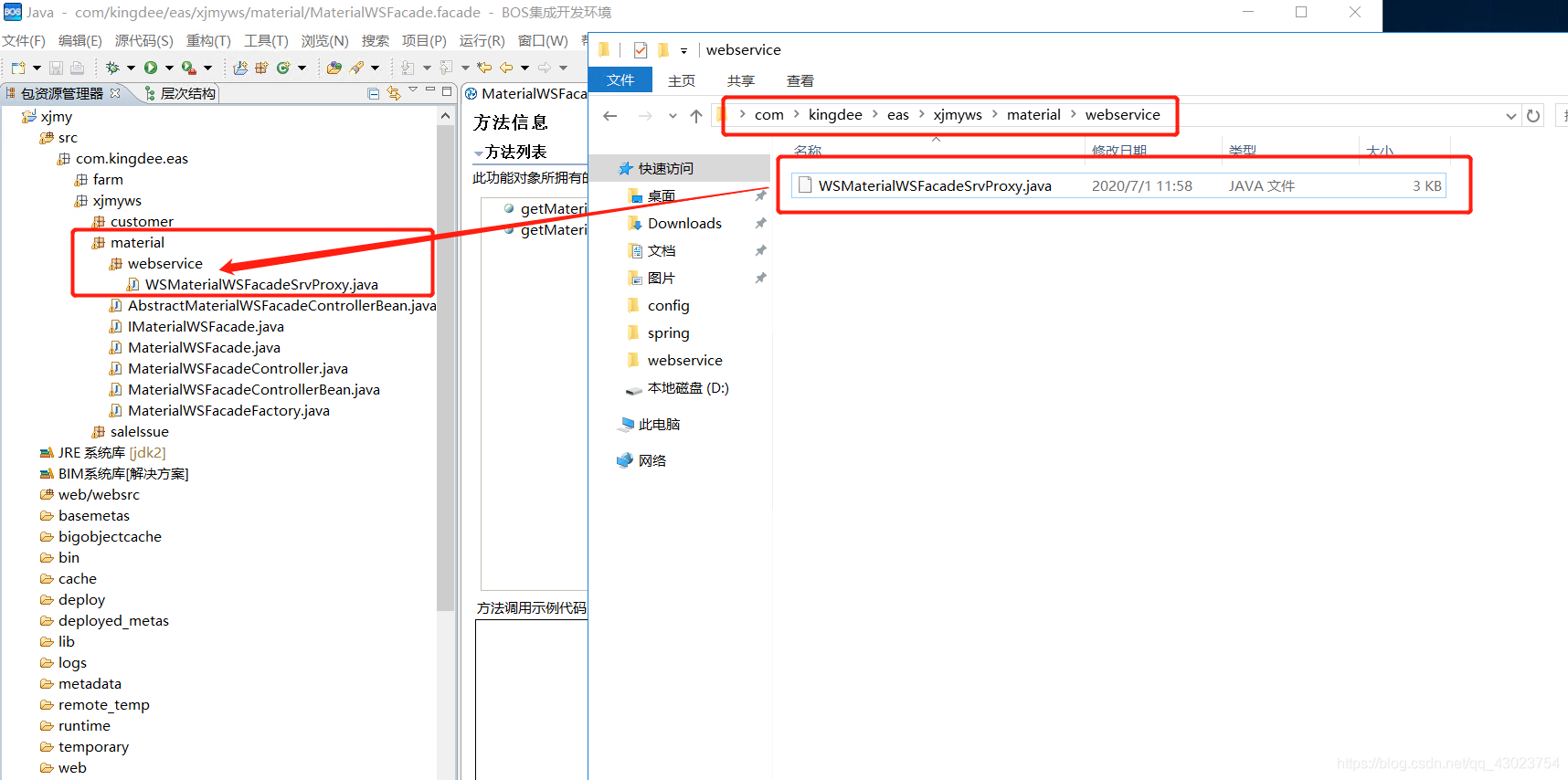
5. 进入你的工作区间,点开项目
(1)找到 web.war 压缩文件,并修改后缀名 .zip,并打开, (注意看图)
(2)将 发布WebService 后出来 wsdd文件,复制进去, (注意看图)
(3)将你 工作区间 下的 项目 中的 classes文件夹 中 webservice文件夹 中的 .class文件 放入 web.zip 中的 classes目录 下 ,(注意看图)
(4)将 发布WebService 后出来 wsdd文件 里面的 service节点 内容复制到 web.zip 下的 server-config.wsdd文件 中,(注意看图)
6. 再将 web.zip 修改为 web.war,启动服务即可
7. 访问 http://server-ip:port/ormrpc/services 地址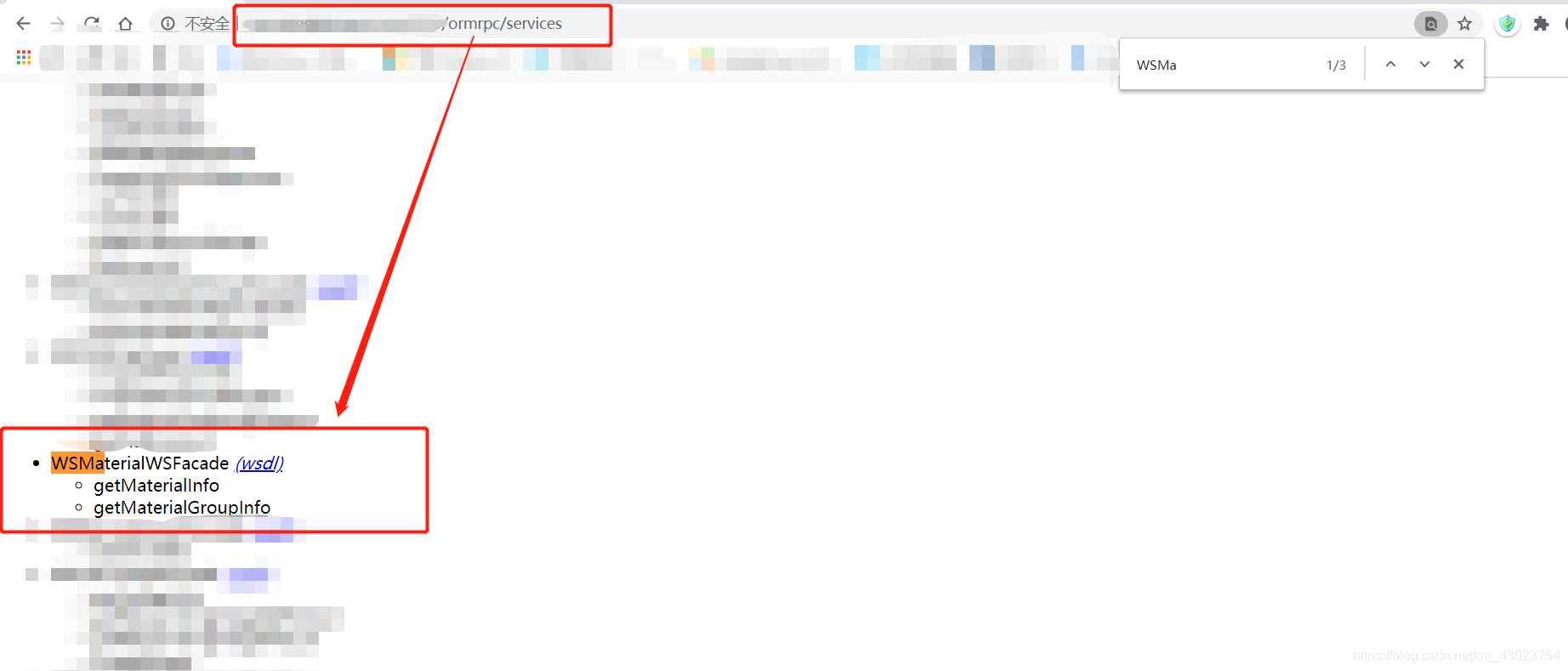
推荐阅读

